Google検索ってスマホだと簡略化されていて、1時間以内とか1年以内での絞り込み検索は行えるものの、3月3日~3月10日といった指定期間での検索方法が見当たりません。
パソコンだとできるんだからスマホでもそれをやろうじゃないかというのがこの記事です。
※この記事で紹介するのは以下のWorkflowというアプリを使った方法です。アプリをインストールした後に、記事内のワークフローをインポートしてお使いください。
ワークフロー紹介
珍しくExtensionからではなく単体で活用するワークフローです。
さて、これを実行すると順に以下の3つが求められます。
・検索ワード
・開始日
・終了日
▼入力プロンプト
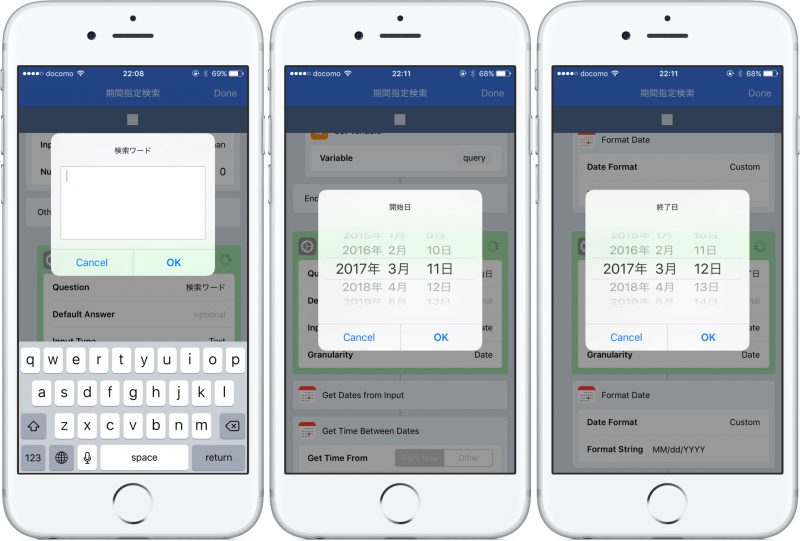
日付は画像のようにピッカーで選択するだけですから簡単です。
また開始日を当日にセットした場合には、終了日の選択はなく1時間以内か24時間以内かを選択するようにしています。
ランチャーからも使いたい
そういう人もいるだろうと思って検索タイプのランチャーから呼び出すことも可能にしておきました。
以下のURLスキームをランチャーなどにコピペしてお使いください。
workflow://run-workflow?name=%E6%9C%9F%E9%96%93%E6%8C%87%E5%AE%9A%E6%A4%9C%E7%B4%A2&input=text&text=■■
■■の部分はお使いのアプリによって変わります。Qubeなら[Q]、Eurecaなら_Q_ですね。
検索後にWorkflowから元のアプリに戻りたい場合は&x-success=【戻り先アプリのURLスキーム】を末尾に追加してください。
例:Qubeから検索したのちコールバックでQubeに戻る
workflow://run-workflow?name=%E6%9C%9F%E9%96%93%E6%8C%87%E5%AE%9A%E6%A4%9C%E7%B4%A2&input=text&text=[Q]&x-success=qube://
だいたいこんな感じです。
【追記】Ohajiki用のワークフローを別途用意しました。上のものを使うよりだいぶスムーズに使えると思います。
Ohajiki側には以下を登録してください。
workflow://run-workflow?name=Ohajiki&input=text&text=_Q_
※Ohajiki Dをお使いの方は、ワークフローの一番下のほうにあるoohttps://という部分をoodhttps://と書き換えてください。
ちょっとだけ解説
このワークフローで重要なところはURLスキームからテキストが入力されたか、それともWorkflow本体から実行されたかを判定している部分です。
▼入力判定
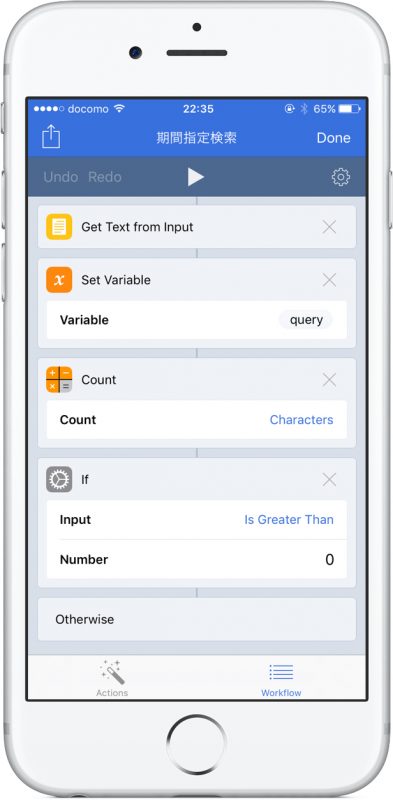
Get Text from InputでURLスキームからの入力を取り込み、
Set Variableでいったんそのまま変数に格納します。
Countでは改めてその入力された文字数をカウントし、
Ifで文字数が0ではないかで条件分岐しています。
URLスキームからの入力が1文字以上あればその文字列で検索をし、入力が空だった場合にはAsk for Inputでプロンプトを出すという感じですね。
Get Text from Inputは上にあるCommentとつながっているように見えますが、Commentは処理から無視されるので関係ありません。
おわりに
いままでWorkflowでスマートに日時指定を行う方法がいまいちよくわからなくて放置をしておりまして、WorkflowのWikiのひとにそれとなく訊いてみたところあっという間に解決をしたので日の目を見たワークフローになります。(ありがとうWikiのひと)
まぁ見てもらえばわかりますけど、なんでこんなやり方を見落としてたんだってレベルの基本的なことでした。
新しく追加されたMagic Variablesはものすごく便利で、だいぶ作りやすくなったなーと感心していたのですが、出力される形が定まっていないうちに使ってしまうと何度も指定し直すはめになってしまい逆に手間が増えるという体験をしました。
Set Variableは要らなくなるんじゃないかと思ったりもしましたが、やっぱり大事ですね。
スマホでの検索に不満を持っていた方はこのワークフローを使ってみてください。
とはいえたかが検索にこんな面倒なことをやらなきゃいけないのはイマイチだと思うので、個人的には検索ランチャーアプリのほうでこういうのを実装してくれるといいとは思うんだけどね。
検索結果のページからExtensionで呼び出して日時指定をし直すってのも作ろうかと思いましたが、あんまり使わなさそうなので保留に。
参考
Workflow for iOS Wiki
わからないことがあったらここを見れば解決する、とてもありがたい日本語解説ページ。
Workflow for iOS Wiki
私が過去に書いたWorkflowの記事一覧
Workflow | reliphone


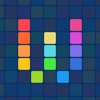

使ってみましたよ。便利ですね。
きっかけができたのでちょっと研究してみようと思います。
色々事情があってあっちには書けなかったのでこちらに書きました。
初期に比べてできることが増えすぎてしまったので、なにができるかを考えるのは大変だと思いますが、誰かの作ったワークフローを自分用に改造したりしていくだけでも十分に便利になると思います。
いろいろいじくって楽しんでくださいね。